Tela verde, também conhecida como "chroma key", é o segredo por trás de cenários incríveis e efeitos especiais que vemos em filmes e vídeos populares no YouTube. Se você acha que montar uma tela verde é difícil, com equipamentos como luzes e suportes, existe um jeito mais simples: baixar vídeos de tela verde prontos do YouTube, já preparados para edição!
Essa solução prática permite adicionar fundos criativos ou efeitos especiais diretamente, sem a necessidade de equipamentos complexos. Antes de mostrar como encontrar os melhores vídeos de tela verde para YouTube, vamos entender o que você pode criar com eles.

Neste artigo
Truques e ideias criativas com tela verde para vídeos no YouTube
A cor verde é ideal por ser a mais distante dos tons de pele. Isso facilita a remoção do fundo nos vídeos sem afetar a aparência natural das pessoas. Assim, você pode substituir o fundo verde por qualquer imagem ou efeito visual de forma simples e precisa.
Para inspirar seus projetos, veja algumas ideias de vídeos com tela verde no YouTube que podem atrair muitos likes:
1. Transformações de cenário
Imagine a facilidade de mudar o cenário do seu vídeo conforme o tema. Com essa técnica de tela verde, você pode simular uma previsão do tempo ou se apresentar em um lugar ou país diferente.
2. Adicionando efeitos especiais
Com tela verde, a criatividade não tem limites. Não é preciso usar explosões reais para criar cenas impactantes. Como nos filmes, adicione efeitos dramáticos e visuais de forma segura e acessível, sem sair de casa.
3. Criando ilusões e truques de mágica
Tela verde não serve só para ação ou viagens virtuais; é ótimo para criar ilusões e truques de mágica que impressionam. Para um toque divertido, experimente efeitos como "caixa mágica", "transformação líquida" e "desaparecimento de partes do corpo".
Para realizar essas ideias, você pode precisar de um bom equipamento de tela verde, como Elgato Green Screen, Neewer Collapsible Backdrop ou Emart Green Screen. E para alguns efeitos especiais, pode ser útil baixar vídeos de tela verde, como sugerimos a seguir.
Baixe vídeos de tela verde em HD
Existem muitos vídeos de tela verde disponíveis para download no YouTube, prontos para seus projetos. Esses vídeos já vêm com o fundo verde ideal para edição. Por exemplo, veja a playlist de vídeos gratuitos de tela verde do Crazy Editor no YouTube.
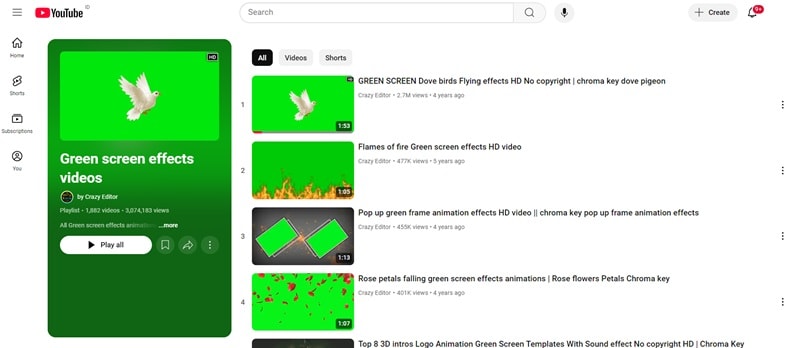
Se baixar vídeos um por um parece complicado, você também pode usar o Wondershare Filmora, que oferece uma biblioteca de efeitos e vídeos de stock com tela verde diretamente no programa.
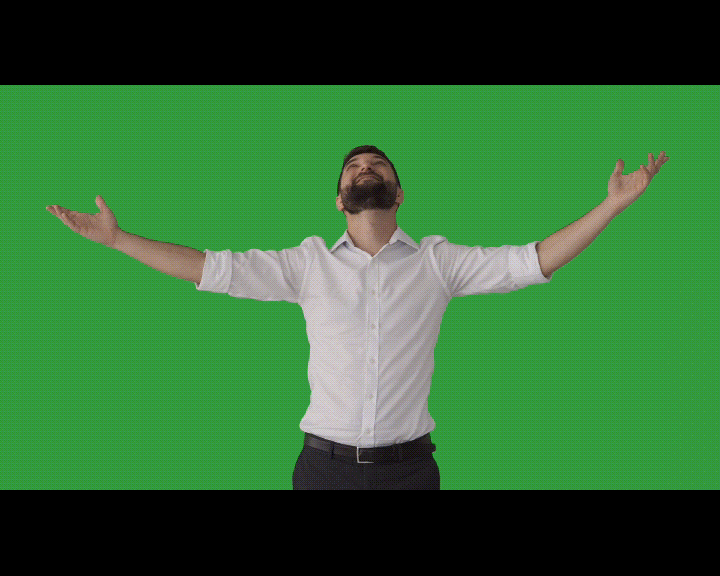
O Filmora é um editor de vídeo completo, com diversas ferramentas de edição e uma biblioteca de vídeos integrada para facilitar seu trabalho com chroma key. Com o Filmora, você encontra, baixa e usa vídeos de tela verde em um só lugar.
Para começar, veja alguns exemplos de vídeos de tela verde disponíveis no Filmora:
- Explosões
- Dispositivos personalizáveis, como celulares e computadores
- Vídeos divertidos de pets e animais
- Aviões e outros transportes
- Efeitos de chuva de dinheiro e muito mais
Edite vídeos com tela verde
Se você baixar vídeos de tela verde do YouTube ou usar a biblioteca do Filmora, edite as filmagens com a função de tela verde do Filmora. O processo é simples, mesmo para iniciantes. Veja um guia passo a passo de como fazer.
- Remova o verde facilmente com o Filmora.
- Grande variedade de efeitos criativos e recursos de tela verde.
- IA poderosa para simplificar a criação de conteúdo.
- Intuitivo, profissional e fácil de usar para todos.
- Compatível com Mac, Windows, iOS e Android.

01 de 06 Crie um novo projeto no Filmora
Após instalar o Filmora, abra o programa e crie um novo projeto.

02 de 06 Importe os arquivos
Clique em Importar para adicionar o vídeo de tela verde e qualquer imagem ou vídeo de fundo que deseja usar. Arraste os dois arquivos para a linha do tempo.

03 de 06 Ative o recurso de tela verde
Clique no vídeo na linha do tempo para abrir as opções de edição. Marque a opção Chroma Key para ativar o recurso.

Com o Chroma Key ativado, use a ferramenta Conta-Gotas para selecionar a cor verde que pretende remover. Clique na área verde na janela de visualização, e o Filmora fará a remoção automaticamente.
04 de 06 Ajuste as configurações
Depois, ajuste as seguintes opções para refinar o efeito:
- Deslocamento: Ajuste a visibilidade do fundo para uma sobreposição ideal.
- Tolerância: Controle a gama de tons verdes a serem removidos para destacar o objeto principal.
- Suavização da borda: Suavize as bordas do objeto para integrá-lo ao fundo.
- Espessura da borda: Ajuste a nitidez ou a largura das bordas ao redor do objeto.
- Canal Alfa: Visualize em preto e branco, onde áreas com tela verde ficam pretas e as sem tela verde ficam brancas, facilitando a identificação de detalhes.
05 de 06 Adicione toques finais
Com o efeito de tela verde ajustado, adicione outros elementos ao projeto, como textos, transições, filtros ou animações, para enriquecer o vídeo. Visualize o resultado para garantir que tudo esteja perfeito.
06 de 06 Exporte o vídeo
Quando estiver satisfeito, clique em Exportar para salvar o vídeo no formato desejado. Para compartilhar no YouTube, selecione a aba Mídias Sociais e escolha YouTube. Defina a resolução e o formato de arquivo adequados para a plataforma.
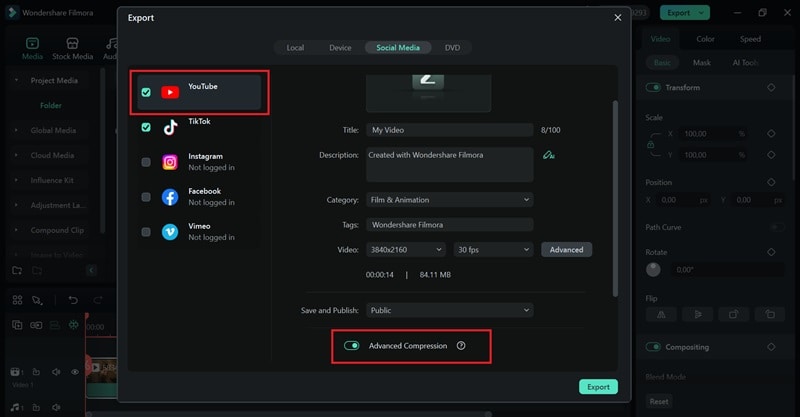
Dica: Use a compressão avançada para exportar o vídeo no formato e resolução ideais para o YouTube.
Como corrigir e evitar o vazamento na tela verde
Agora que você aprendeu a usar tela verde para criar vídeos para o YouTube, pode encontrar um problema comum chamado vazamento ou "spill". O vazamento acontece quando a luz verde da tela reflete no objeto, criando um tom esverdeado nas bordas ou em superfícies como óculos, cabelo ou roupas, prejudicando o resultado final.
Felizmente, existem algumas ações que você pode tomar durante a gravação e na edição para reduzir ou eliminar o problema. Veja este vídeo sobre como usar tela verde corretamente:
Ou siga as dicas abaixo.
Durante a filmagem
- Iluminação adequada: Ilumine a tela verde de maneira uniforme com luz suave e difusa, separada da luz do objeto. Isso evita que a luz verde se reflita no objeto.
- Distância segura: Posicione o objeto a pelo menos 1,5 a 2 metros da tela verde. Essa distância reduz a chance de a luz verde refletir no objeto.
- Materiais opacos: Evite roupas e acessórios brilhantes ou reflexivos que podem captar e realçar o tom esverdeado. Prefira roupas foscas e de cores neutras.
- Fundo de qualidade: Use um bom equipamento de tela verde. Escolha um material profissional e não reflexivo para minimizar o reflexo da luz.
- Ajustes da câmera: Configure a abertura e o foco da câmera para desfocar levemente a tela verde, diminuindo a visibilidade do vazamento.
Na pós-produção
- Máscaras: Em áreas problemáticas, use máscaras para isolar o vazamento e aplicar ajustes específicos, como correção de cor ou redução da saturação.
- Correção de cor: Use a correção de cor do Filmora para equilibrar os tons e eliminar qualquer resquício esverdeado, deixando a imagem mais natural.
Conclusão
Com este guia, você tem tudo para começar: como encontrar vídeos de tela verde no YouTube, como editar de forma profissional e como resolver problemas de vazamento. Não é preciso um estúdio profissional, apenas um pouco de criatividade e as ferramentas certas, como o Filmora.
O Filmora oferece desde uma biblioteca de vídeos até recursos de edição de tela verde, simplificando todo o processo. Não é preciso usar vários programas. Ele reúne tudo o que você precisa para criar vídeos de qualidade profissional em um só lugar.





